鲁班钢筋软件工程设置共15页PPT资料
- 格式:pptx
- 大小:2.65 MB
- 文档页数:15
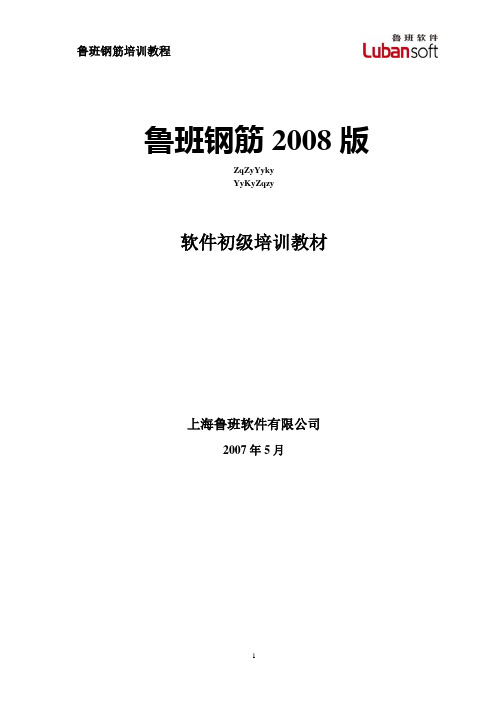
鲁班钢筋2008版ZqZyYykyYyKyZqzy软件初级培训教材上海鲁班软件有限公司2007年5月第一章工程设置1.1 工程设置的整体介绍在新建工程时,需要在工程向导(工程设置)中,根据图纸说明,定义工程的基本情况。
在这里定义的属性项目以及计算规则,将作为工程的总体设置,对以下方面产生影响:(1)新建构件属性的默认设置(2)构件属性的批量修改(3)图元属性的批量修改(4)工程量的计算规则(5)构件法构件的默认设置⑹报表下面,对工程设置中的各项做出说明1.1.1 工程概况如下图,此处填写工程的基本信息,编制信息,这些信息将与报表联动。
编制日期也可通过日历形式填写。
1.1.2计算规则如下图此处进行工程计算规则以及抗震等级等缺省值设置1.1.3 楼层设置如上图1、此处可分层、分构件定义构件的保护层、抗震等级、砼等级,以及对应钢筋的锚固值,并可作修改2、“楼层性质”项目可自定义楼层的附加名称,如上图。
外部显示格式为“楼层名称(楼层性质)”。
例如上图则为:“2层(设备层)”3、次梁、板、基础等非抗震构件一直默认为“非抗震”4、变红项的含义:①抗震等级:与上一步计算规则设置的不同②砼等级:构件与所在楼层的设置的不同③锚固值与规范值不同5、锚固值表格中定义的项目可楼层间复制,如下图1.1.4 计算设置如下图1、图形法中所有构件的计算设置(12.0版只针对图形法构件)2、计算设置中默认设置的各构件的常用设置,可根据工程具体说明修改3、该设置可导出为模板,在其它工程中导入1.1.5搭接设置如下图,可分构件大类、小类,按钢筋的级别与直径范围,对接头类型作整体设置1.1.6箍筋设置如上图,总体设置多肢箍筋的内部组合形式第二章单根法钢筋的计算1、单根法学习:具体操作举例:箍筋,一级钢,直径为10,两个方向长度分别为720mm、320mm(1)点击屏幕上方的“新增钢筋”按钮,出(2)输入钢筋的级别1、直径10,(3)“简图”栏由四位参数组成,第一个参数表示折数,第二个参数表示弯勾个数,后两位数表示序号。

第11章鲁班钢筋三维显示简介11.1简介鲁班钢筋三维显示采用当今世界上领先的 3D 应用程序提供核心的图形架构和图形功能 HOOPS 3D Application Framework (HOOPS/3dAF) 作为三维显示的平台基础,将建模过程中的图元即时三维显示构件与其对应的钢筋。
鲁班钢筋三维界面由图形法主界面常用工具栏进入。
如图:图11-1-1三维显示窗口11.2常用工具栏介绍构件钢筋显示:在三维状态下点击实体及显示该实体的钢筋。
如图:图11-2-1梁构件显示图11-2-2 放坡承台钢筋三维令来进行屏幕内容的移动,相当于按住鼠标中间滚轮,左右移动。
自由缩放:点中命令后用按住鼠标左键上下移动实时缩放。
构件旋转:可以使用此命令,来完成图形的旋转。
放大:当图形太小无法看清楚时,左键点击此按钮,图形会按比例逐渐放大,相当于鼠标中间滚轮向上滚动。
图形会按比例逐渐缩小,相当于鼠标中间滚轮向下滚动。
按住鼠标左键拖拉画矩形,以框选的方式来放大选中的区域。
11-2-3。
图11-2-3 三维构件显示控制提示:不需要显示的构件不勾选。
三维视图选择:提示:可以选择不同楼层显示类型。
构件属性显示点击命令后,左键选择构件弹出如图11-2-4。
图11-2-4图11-2-4中可以查看当前选择的构件的属性,属性为图形法构件属性定义中的参数。
色重复,方便三维的查看,如图11-2-5与图11-2-6。
图11-2-5图11-2-6三维贴图:贴图功能,可选择轮廓线、贴图,也可以自定义贴图颜色。
如图11-2-7图11-2-711.3三维显示支持构件(1)所有构件支持实体三维显示(2)支持钢筋三维显示:框架柱、暗柱、人防柱、自适应暗柱、柱帽、剪力墙、人防墙、板筋、弧形板筋,圆形板筋,框架梁、次梁、基础梁,基础次梁,集水井、排水沟、板,板带,筏板筋,独立基础,承台,条形基础,如下图:图11-3-1梁钢筋显示图11-3-2墙钢筋显示图11-3-3板筋三维显示图11-3-4板洞钢筋三维显示图11-3-5板带钢筋三维提示:板带包括基础板带和楼层板带。




内容提要1.命令使用介绍当您第一次打开鲁班钢筋这一软件时,对软件的界面您多少有些陌生,因此本章将对软件的界面进行详细介绍。
同时也请您注意状态条中有关选中命令的较详细的提示,这将对您的正确操作有一定帮助。
4.1主窗体图4-1主界面如图4-1所时,软件界面主要划分为6大功能区域。
a)主菜单:显示所有操作命令b)工具栏,最常用的操作命令c)构件管理栏:将整个工程中的楼层构件以树状结构组织起来,便于管理及汇总。
d)钢筋列表栏:表格法、构件法或图形法所产生的各种形式的钢筋的相关参数,如根数、重量等。
e)钢筋图库:用以选择钢筋简图的样式。
f)钢筋参数栏:钢筋的各段长度及折角角度。
鲁班钢筋界面虽然简单,但通过单选按钮、多选钮、下拉列表、操作向导等形式的组合,可以产生强大的功能。
本书从第六章将逐步加以介绍。
本节我们主要讲解主菜单的使用及工具栏的相关命令。
其他功能区将在第五章5.2节及第六章6.1、6.3、6.4中详细讲解。
4.2 主菜单4.2.1 [文件]菜单如图4-2所示[文件]菜单中所含命令:4-2 [文件]菜单1)新建:采用默认的工程参数建立钢筋文件,需要通过“工具>缺少设置”来进行想的参数的设置;2)新建工程向导:如同一个向导,按照其指定的步骤来设置工程参数以建立工程文件;3)打开:打开尚未完成或已经完成的钢筋工程文件。
4)保存:新建工程后,必须执行保存命令才真正建立工程文件,并将您的操作结果更新到磁盘文件上。
如果用户的工程文件没有起名(即从来没有保存过),软件将每隔10分钟提醒用户一次。
为了数据的安全,您应经常执行保存命令,在断电、非法操作或系统错误时将最大程度减少您的数据损失。
快捷键操作为Ctrl+S,本软件每隔5分钟将自动保存一次已有有效工程名称的文件。
5)另存为:若工程文件未命名时,执行该命令时相当于[保存]命令。
若当前文件已执行[保存]命令,则执行该命令,相当于新增一个和当前文件完全相同的新文件;6)输出报表:执行该命令后会让您选择输出当前节点的哪一种钢筋表,并弹出“另存为”窗体,可以重新定位保存的路径,需要输入文件名。